华为p10设置访客模式的图文教程
时间:2023-03-15 19:07
大家知道华为p10怎么设置访客模式吗?不知道没有关系,小编今天介绍华为p10设置访客模式的图文教程,希望可以帮助到你哦。
华为p10设置访客模式的图文教程
1、首先打开【设置】,

2、下拉找到并点击【用户和帐户】
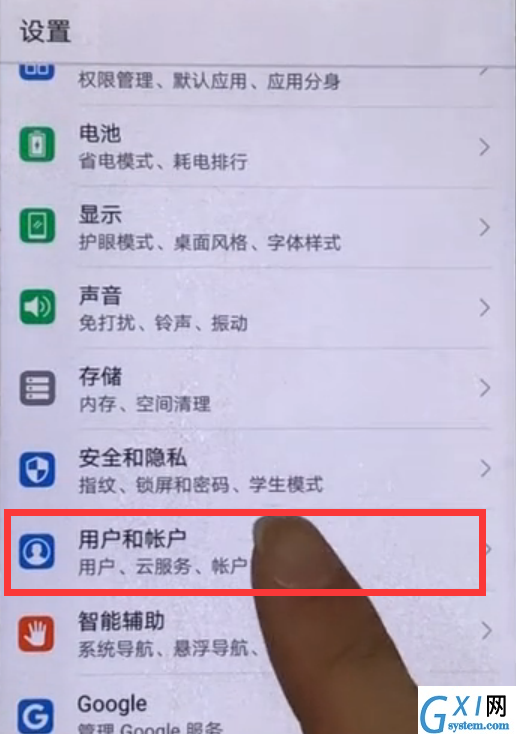
3、点击进入【 用户】,
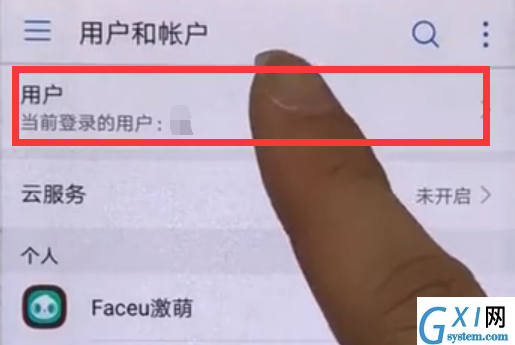
4、点击【添加访客】
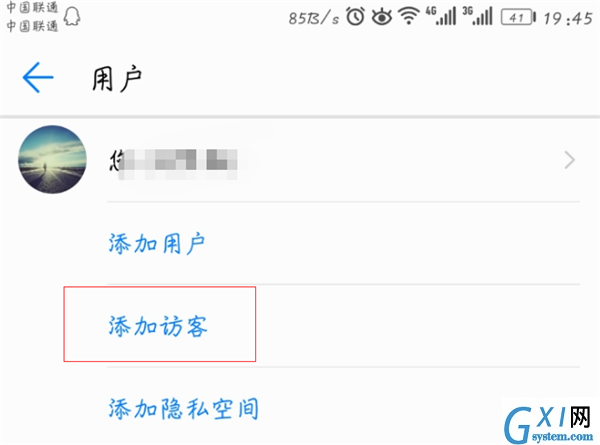
5、点击【添加】,输入用户名和密码之后,即可创建一个访客用户。
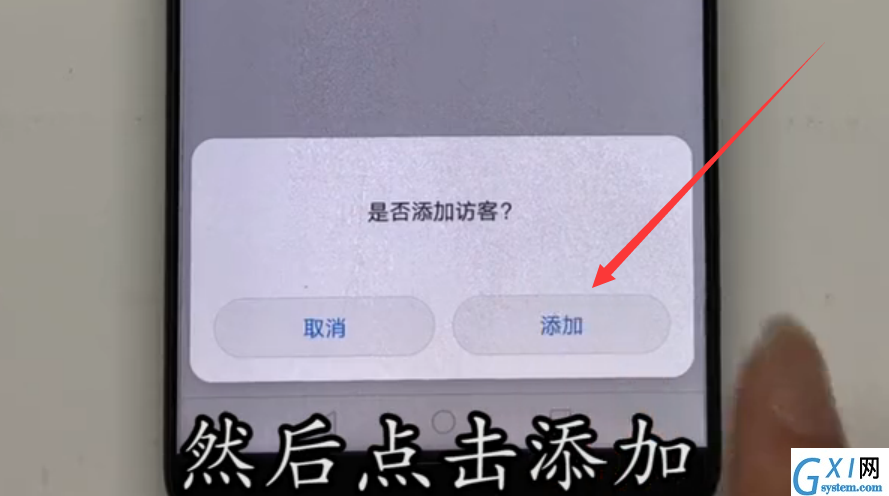
之后想要切换或者删除访客用户的话,同样打开【设置】,点击【用户和帐户】> 【用户】,然后点击【访客】
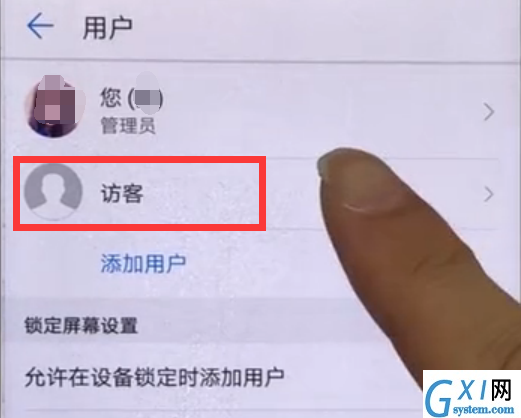
点击【切换用户】即可切换,点击【删除访客】即可删除。
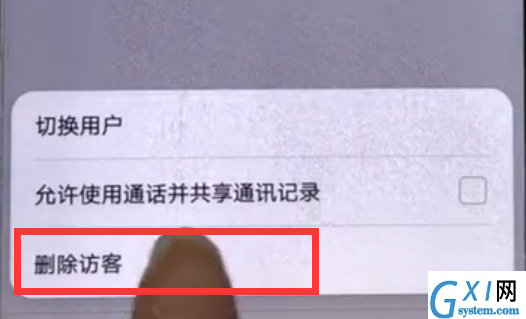
以上就是小编介绍的关于华为p10设置访客模式的图文教程,你们学会了吗?



























